API EscalaChat - Para Desenvolvedores
Introdução às APIs
A API da EscalaChat é usada para recuperar dados do fluxo que você cria. Aqui estão alguns exemplos que você pode fazer com a API.
- Puxe o fluxo que você construiu a partir da EscalaChat.
- Crie, exclua ou obtenha dados, incluindo tag de fluxo, campo de fluxo.
- Lidando com os dados sobre os assinantes, envolvendo a obtenção das informações dos assinantes, a edição de sua tag ou campo, bem como o subfluxo enviado aos assinantes.
- Configure todos os dados utilizados no e-commerce como carrinhos ou produtos.
Se você precisar lidar com os dados abaixo, as próximas seções apresentarão as etapas para usar a API EscalaChat.
Autorizar
Como a proteção dos dados é importante para a API, ela precisa usar vários atributos para autorizar sua identidade. Portanto, o primeiro passo que você deve fazer é inserir as informações autorizadas. Você precisa clicar no botão Autorizar , conforme a figura a seguir.
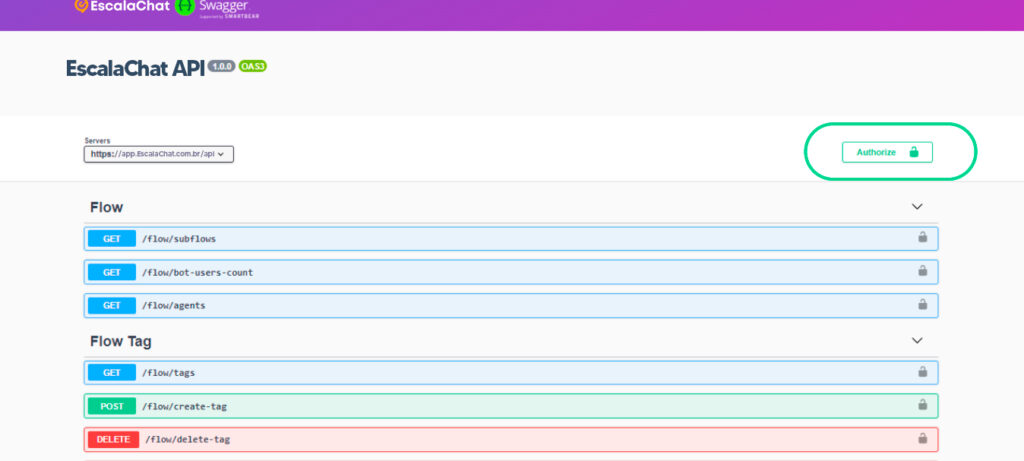
Então, há três atributos que você precisa preencher na caixa de texto.
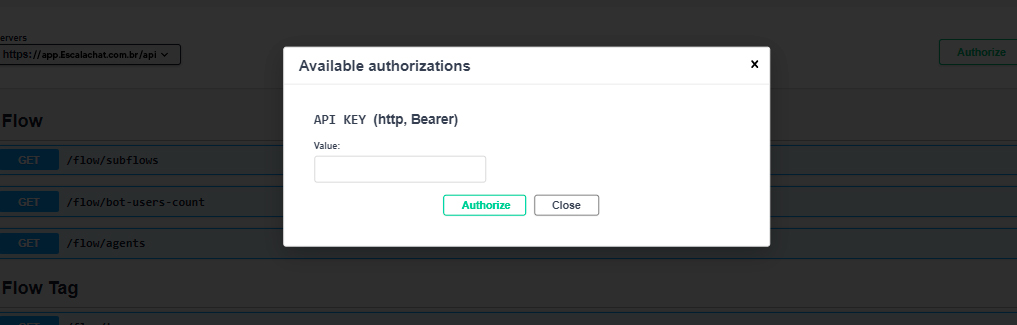
Aqui estão as maneiras de encontrar esses atributos na seção a seguir.
Gerar chave de API (http, portador)
Passo 1 Depois de fazer login na conta na EscalaChat, no canto superior direito, aparecerá o nome da sua conta e avatar. Clique nele e escolha Suas configurações na lista suspensa.
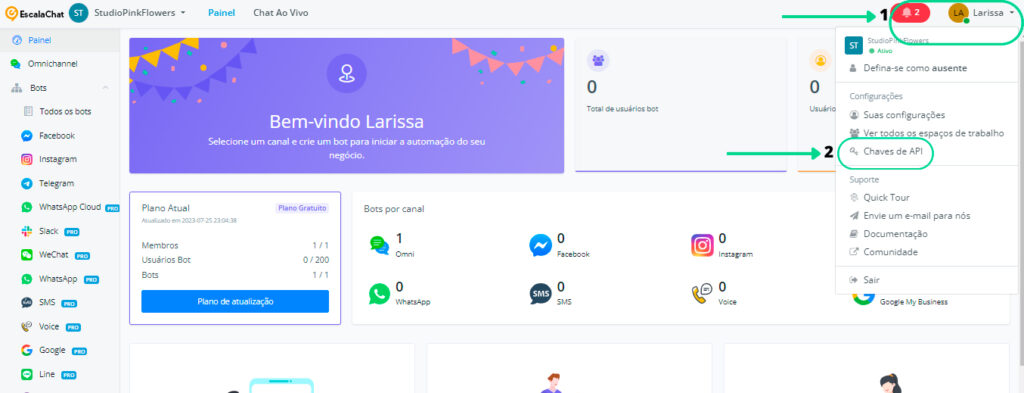
Etapa 2 Vá para a seção Chaves de API clicando no botão em Configuração do usuário. Insira o nome da chave que deseja definir e clique no botão Criar .
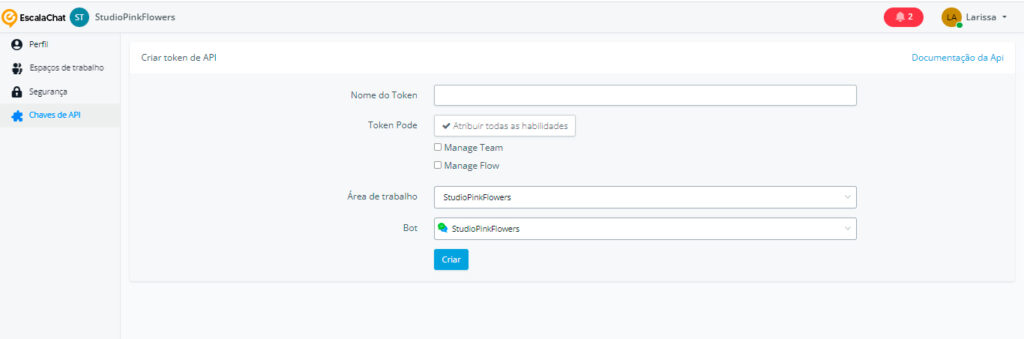
Etapa 3 Em seguida, você obterá a chave em uma janela pop-up.
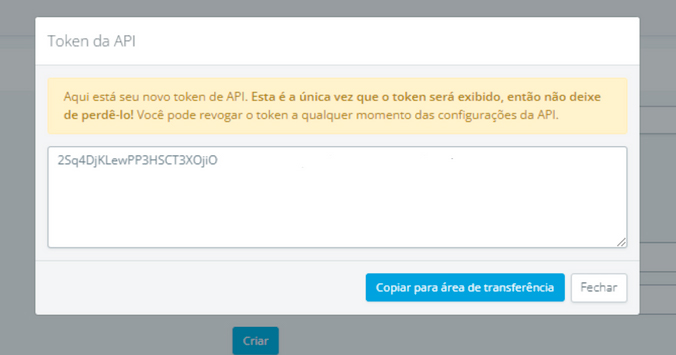
AVISO - Aqui está sua nova chave de API. Esta é a única vez que a chave será exibida, portanto, certifique-se de não perdê-la! Você pode revogar a chave a qualquer momento nas configurações da API.
Feche a janela e você obterá as informações básicas sobre a chave, exceto o valor da chave .
Obtenha o Curl e o URL de solicitação
Curl é usado em solicitações de API. Na documentação da API da EscalaChat, você precisa de alguma operação antes de obter o curl na documentação da API da EscalaChat. Aqui, usamos **Get Flow Tag** como exemplo.
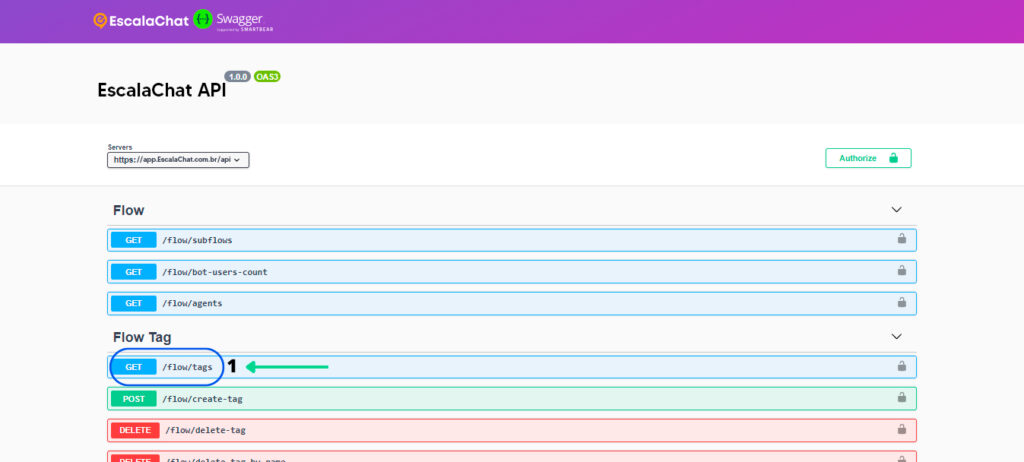
Passo 1. Clique na operação de expansão da categoria, neste caso o Flow Tag . Em seguida, localize a ação e o recurso Get /flow/tags . Clique na linha e uma página suspensa será mostrada como a seguir.
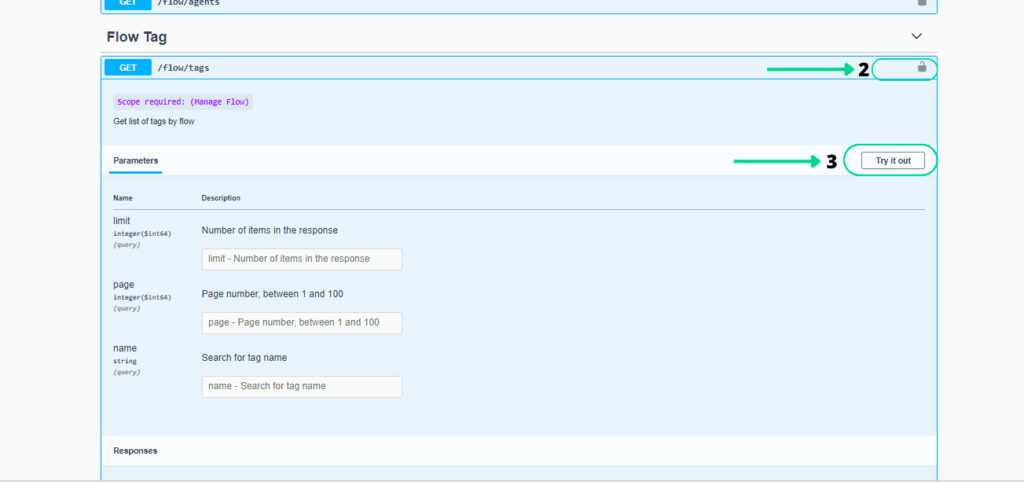
Etapa 2. Este logotipo significa **autorizar** . Se você já fez isso antes, esta etapa não é necessária. Ou você apenas faz o mesmo que foi mencionado anteriormente na seção [Autorizar](https://docs.uchat.com.au/for-developers/API/#Authorize) .
Etapa 3. Clique em Experimente. Então você verá que a **parte do corpo dos Parâmetros ou Solicitação** pode ser inserida e o **botão Exexute** é mostrado na parte inferior desta parte.
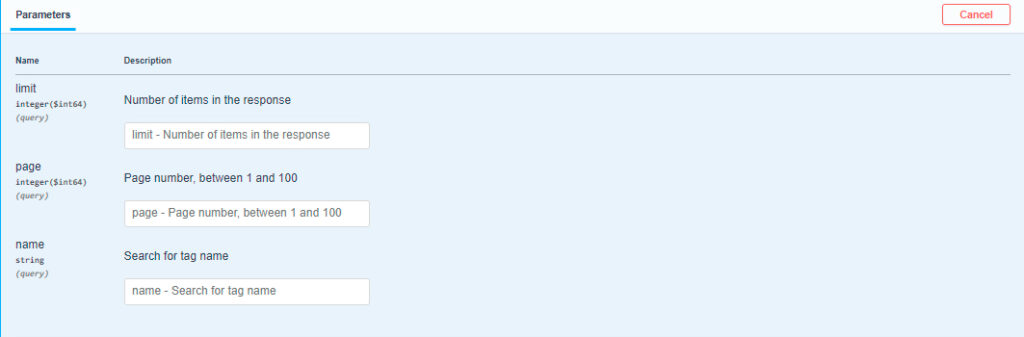
Etapa 4. Insira os parâmetros ou o corpo da solicitação necessários e clique no botão Executar . Finalmente, você obterá a URL Curl e Request

DICA - Clique no botão Limpar se precisar redefinir os parâmetros.
Respostas
Esta parte exibe o resultado Json que você obterá da API EscalaChat. Normalmente, se o código for 200, significa que você obteve a resposta com sucesso. Se o código for 400, significa que há erro na sua resposta.

Exemplo de Valor / Esquema
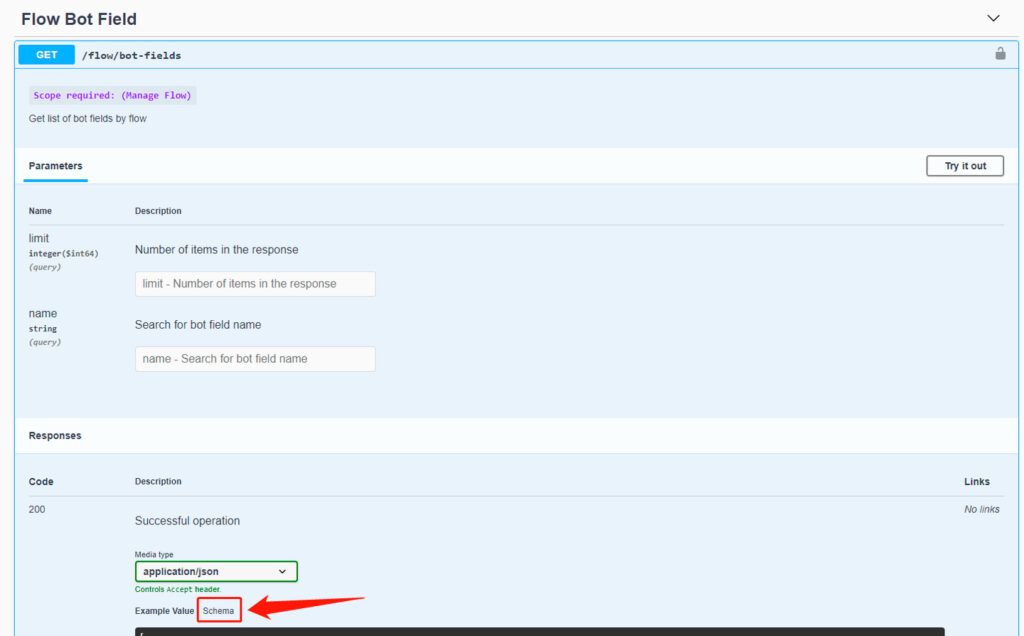
Além do valor de exemplo, você pode clicar em "Esquema" para ver mais detalhes, como qual valor é obrigatório.
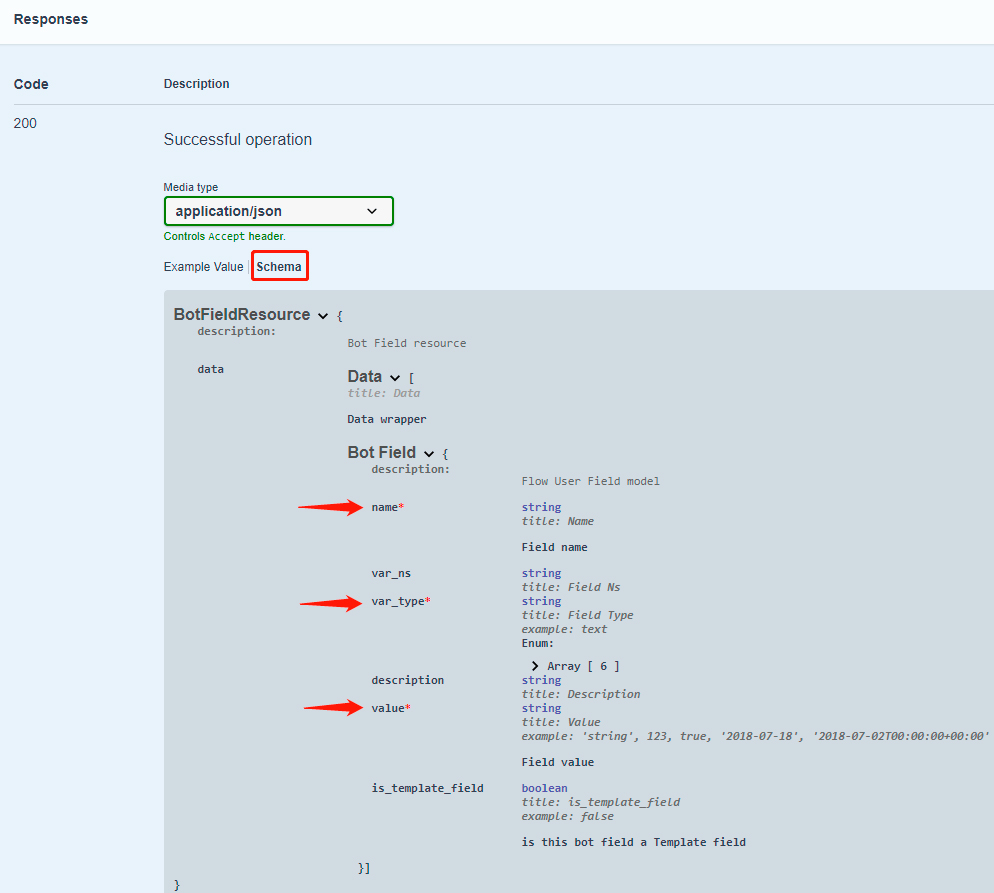
EscalaChat © Copyright 2025. Todos os direitos reservados

